Как включить отображение пункта меню «Функции для технического специалиста» (прежнее название «Все функции») в программе 1С:Предприятие 8.3
С выходом программ 1С в Интернет перед разработчиками встали новые технические задачи, например:
- возможность работы в программе с помощью веб-браузера,
- возможность работы на мобильных устройствах с различным разрешением экрана,
- возможность работать, управлять и вводить информацию с помощью прикосновений к сенсорному экрану.
Так же стремительно начал расширятся круг пользователей программ 1С. Причем новые пользователи привыкли к тому, что для начала работы с программой не нужно оканчивать учебные курсы и не требуется читать тома документации.
Потребовалась существенная переработка пользовательского интерфейса: были сделаны более крупные элементы управления, более контрастная цветовая гамма элементов управления, цветовое выделение активных элементов управления, крупные шрифты, отступы между элементами, существенно переработано юзабилити с целью повышения простоты восприятия.
ЕГАИС ПРОФ Сервисные функции
В результате пользовательский интерфейс (который получил название «Такси») был максимально унифицирован и упрощен, а для доступа ко всем основным элементам программы в главном меню командного интерфейса появилась команда «Функции для технического специалиста» (прежнее название «Все функции»), которая позволяет перейти к списку всех объектов конфигурации и к стандартным функциям, предоставляемым платформой: регистрам, справочникам, константам, функциям управления итогами, полнотекстовым поиском, проведение документов и т.д.
По умолчанию после установки программы 1С данный пункт не отображается в главном меню. Это связано с тем, что перечисленные функции не предназначены для рядового и неподготовленного пользователя.
Однако, при необходимости, пользователь может самостоятельно включить отображение команды «Функции для технического специалиста» («Все функции»).
Как настроить отображение пункта «Функции технического специалиста» («Все функции») в новых версия платформы 1С:Предприятие.
Способ 1. Вручную
Обратите внимание, что в новой версии платформы 1С:Предприятие 8.3 (начиная с 8.3.15.*) изменился командный интерфейс и кнопку вызова Главного меню перенесли в правую сторону командной панели, а пункт Параметры перенесли в подменю Настройки (см.рис). Как включить пункт «Все функции» на старых версиях платформы до 8.3.15 см. ниже.
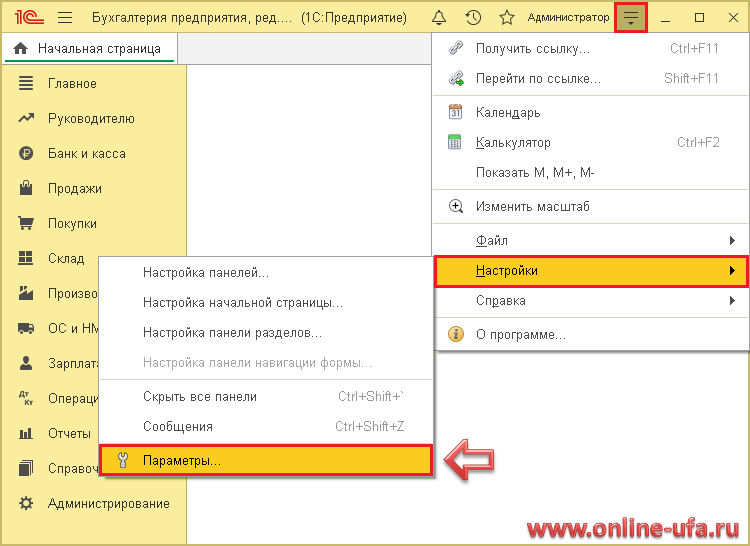
Кроме этого, начиная с версии платформы 8.3.17.*, наименование флага Отображать команду «Все функции» переименовали в «Режим технического специалиста».
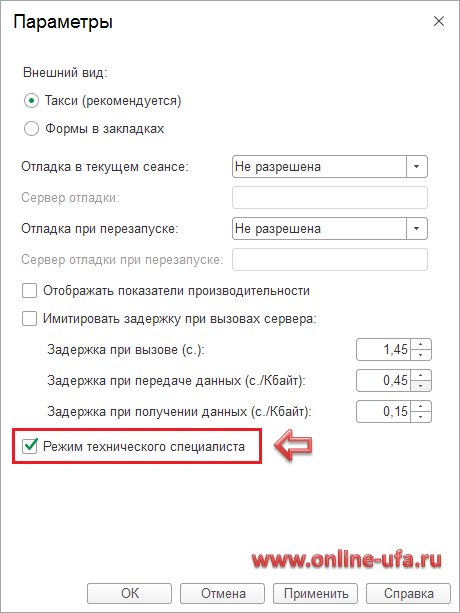
1С управление сервисный центром — программа учета для сервисного центра. Обзор
А сам пункт меню «Все функции» переименовали в «Функции технического специалиста».
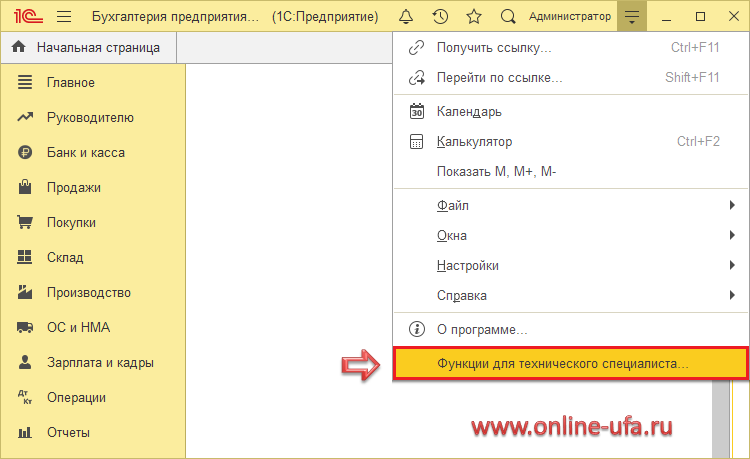
Данная команда позволяет получить список всех объектов конфигурации (константы, справочники, документы, регистры и т.д.) в виде классического «дерева» вне зависимости от их доступности в пользовательском интерфейсе.
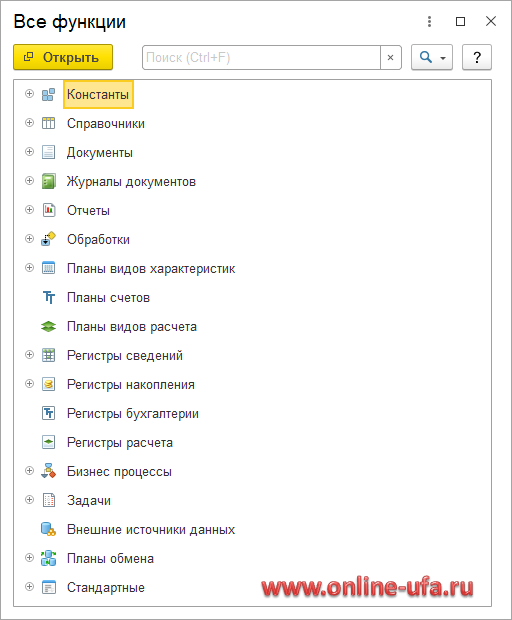
Способ 2. С помощью параметра /TechnicalSpecialistMode
Включить пункт «Функции для технического специалиста» также можно указав команду /TechnicalSpecialistMode в дополнительных параметрах запуска информационной базы.
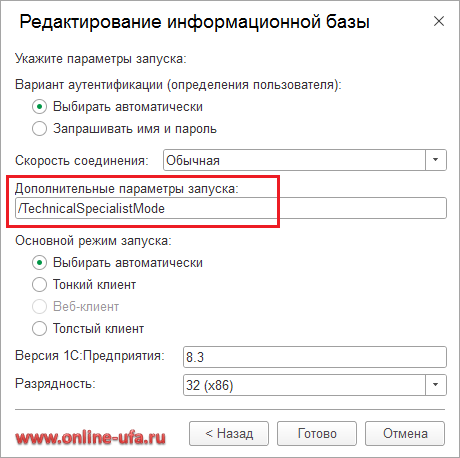
1.6. Сервисные возможности программы
Сервисные возможности «1С:Предприятие» предоставляют определенные дополнительные удобства при работе с программой: использование калькулятора,календаря, настройки пользователя, возможности обмена данными с другимиконфигурациями и т.п. Рассмотрим некоторые из них.
Для выполнения текущих расчетов имеетсявстроенный калькулятор (меню «Сервис» –
« Калькулятор») (рис. 1.18), который кроме
вычислений позволяет запоминать последние 15результатов расчетов. Для просмотра любого из нихдостаточно нажать кнопку с треугольником с правойстороны от поля ввода.
Калькулятор имеет 10 регистров памяти для запоминания чисел и оперирования ими. Кнопки «MS,MR, M+, M-, MC» предназначеныдля работы с
первой ячейкой памяти. При этом MS определяет запоминание данных в память, MR –чтение содержимого памяти, М+ – прибавление результата вычисления к данным памяти, Рис. 1.18. Калькулятор М-вычитание результата вычисления из данных памяти, МС – стирание памяти.
И спользование кнопок с треугольником, расположенных справа от кнопок MS, MR, М+, М-, МС,позволяют выполнить соответствующие действия сданными памяти любого из десяти регистров (рис.
Калькулятор может работать в разных режимах,выбираемых из контекстного меню при нажатиикнопки, расположенной слева от поля ввода. Формульный калькулятор позволяет производить вычисления со скобками. Например, (234+341)*18.30.
Для этой цели в поле формульного калькулятораимеются кнопки со скобками. Кстати, данные вкалькулятор можно вводить и с клавиатуры. В режиме «Микрокалькулятор» (рис. 1.20) калькулятор
имеет только поле ввода, а числовые данные вводятся только с клавиатуры.
Рис. 1.19. Регистры памяти калькулятора

Рис. 1.20. Микрокалькулятор
И зображение вызванного можно помещать в любое место экрана,а размер его увеличивать. Встроенный календарь используется для ввода данных, имеющих в документах тип значения «Дата» и может вызываться практически в любой момент. Вызов календаря осуществляется по служебной «педальке» с изображением календаря в соответствующих ячейках форм ввода данных или принудительно из меню «Сервис» – «Календарь». Во всех случаях календарь выводится на текущий месяц ипоказывает текущую дату (рис. 1.21).
Для изменения значения календаря используютсякнопки с треугольниками в верхней строчке календаря.
Кнопки с одним треугольником позволяют изменять месяцы, а с двумя – годы. Если щелкнуть мышью по верхней строчке, содержащей наименованиемесяца и года, топоявляется список месяцев. Перемещая курсор по строкам можно прокручивать списоки выбрать нужный месяц Рис. 1.21. Календарьщелчкоммыши.
Кнопка с треугольником в нижней строке календаряобеспечивает вызов контекстного меню, позволяющегоперейти к началу или концу рабочего квартала и к началуили концу отчетного года. Календарь можно перетащитьмышью в любое место экрана. Увеличение размера окнакалендаря приводит к размещению дополнительных смежных месяцев.
Настройка панелей инструментов осуществляется с помощью пункта «Настройка» (рис. 1.22). Данный пункт можно вызвать из контекстного меню по щелчку правой клавиши мыши в любом месте главного меню.

Рис. 1.22. Настройка панелей инструментов
В списке панелей инструментов «флажками» отмечены панели, находящиеся в данный момент на экране. Эти отметки можно ставить и снимать, вызывая тем самым панель на экран или убирая ее. Кроме системных панелей можно создавать панели пользователей.
На закладке «Команды» можно посмотреть обозначение кнопок команд. Подбирая команды и изменяя взаимное расположение кнопок, добиваются наиболее удобной организации панелей инструментов.
Определенный интерес представляет опция меню «Сервис» – «Переключить интерфейс». При этом предлагаются интерфейсы: бухгалтерский, административный и полный. Отличаются они друг от друга наполнением пользовательских меню. Интерфейсы бухгалтерский и административный имеют ограниченное меню.
При работе может возникнуть необходимость в настройке параметров (меню«Сервис» – «Параметры»). На закладке «Тексты» можно настраивать параметры шрифтов и стилей оформления окон (рис. 1.23).

Рис. 1.23.Настройка шрифтов
На закладке «Общие» выбирается рабочая дата, не равная текущей. Потребность в этом может возникнуть, например, при необходимо вводить большое количество данных за прошедшую дату.
Источник: studfile.net
Сервисные функции программ при работе с журналами документов, операций и проводок

Основная функция журналов документов, операций и проводок – накопление соответствующей информации. Большая ее часть вводится в режиме ручного ввода. Это один из самых ответственных этапов работы бухгалтера с компьютерной системой. Поэтому разработчики программ стараются максимально автоматизировать этот процесс и обеспечить максимальную естественность работы с исходной информацией. Это особенно важно, когда требуется быстрый ввод больших объемов данных.
При вводе информации документов, операций и проводок многие программы выдают подсказки по заполнению реквизитов. Обращение к справочникам и их корректировка выполняются непосредственно из режима ввода данных. Часть реквизитов обычно заполняется автоматически (текущая дата, справочно-нормативные реквизиты, рассчитанные суммы).
Во многих программах предусмотрены режимы копирования ранее введенных аналогичных документов, операций и проводок, если значения реквизитов вновь вводимых объектов данных в большей части совпадают с копируемыми. Некоторые из программ позволяют переносить значение текущего реквизита (тот, на котором установлен курсор) в буфер обмена, а числовые значения еще и добавлять/вычитать к числовому содержимому буфера обмена. Содержимое буфера обмена в последующем можно использовать стандартным способом, например, для вставки данных в другую строку журнала.
В программах поддерживаются два режима корректировки:
- в процессе ввода данных – всегда можно вернуться на начало документа (операции, проводки) или на предыдущий реквизит, если обнаружена ошибка в процессе ввода;
- после включения документа (операции, проводки) в базу данных.
Обычно программы не накладывают запрета на корректировку объектов базы учетных данных до закрытия отчетного периода. В некоторых ситуациях этот вопрос является достаточно дискуссионным. Пользователи предпочитают держать базу данных открытой, чтобы в любой момент можно было обратиться к документам с целью их корректировки.
Однако в ряде случаев, например, при отражении кассовых операций, этот подход противоречит положениям бухгалтерского учета. После составления отчета кассира за день, всякая корректировка задним числом включенных в отчет документов или дополнение/исключение документов из базы данных недопустимы. Поэтому желательно, чтобы в компьютерных системах для каждого раздела учета были определены свои правила корректировки данных.
Многие программы обеспечивают контроль вводимой информации: с помощью справочника корректных проводок, на соответствие отдельных реквизитов между собой, контроль дат и рабочего периода и т.д. Во многих системах автоматизации учета такой контроль прорабатывается в отношении каждого вида документов.
В ряде программ при вводе больших объемов информации предусмотрена возможность группового ввода/корректировки данных. Например, надбавка в процентах за профессионализм в зависимости от разряда может быть установлена единожды и потом автоматически разнесена по всем работникам, имеющим данный разряд.
Системы автоматизации учета обычно обеспечивают удобные механизмы работы с журналами и другими информационными архивами, в числе которых:
- быстрый просмотр данных архива (прокрутку вперед, назад, последовательный просмотр данных с одинаковыми признаками и т.д.);
- перегруппировку (сортировку) документов по заданному признаку;
- поиск нужного документа (группы документов) по ряду критериев (типу документа, его номеру, дате, сумме и т.д.).
При организации просмотра хронологических журналов в программах предусматриваются различные приемы быстрого перехода в их начало и конец, листание журнала по страницам, использование вертикальной и горизонтальной линеек прокрутки для перехода по строкам и графам журнала. Поскольку записи журналов выводятся в хронологической последовательности, то обычно предусматривается возможность быстрого перемещения к записям со следующей датой или предыдущей датой.
Хронологические журналы могут содержать большое количество записей (строк). Просматривать их, чтобы найти требуемые данные, бывает затруднительно. Поэтому в системах автоматизации используются различные способы поиска нужных записей (строк) журнала.
Поиск данных в хронологических журналах реализуется разными способами и классифицировать их достаточно сложно.
В качестве примера рассмотрим некоторые способы поиска, реализованные в программе «1С: Бухгалтерия 7.7».
Произвольный поиск – это поиск по строке символов. В строку символов вводится значение любого реквизита (колонки) записи (строки) журнала. Если значение, указанное в шаблоне, найдено в журнале, то курсор будет установлен на реквизит записи с заданным значением. Затем может быть организован переход к другим записям журнала с этим же значением реквизита.
На рис. 4.26. приведен шаблон для установки параметров поиска в программе «1С: Бухгалтерия 7.7», а на рис. 4.27 в журнале операций отражен результат этого поиска.

| Рис. 4.26. Видеограмма настройки режима произвольного поиска в программе «1С: Бухгалтерия 7.7». |

| Рис. 4.27. Видеограмма общего журнала документов, в одной из строк которого найдена искомая строка символов. |
Произвольный поиск обеспечивает быстрый доступ к первой записи журнала, отвечающей заданному критерию, а также переход к другим записям с этим же значением реквизита. Поиск обеспечивается не только вперед и назад относительно текущего положения курсора, но и с начала базы данных, если курсор находится в середине журнала.
При поиске система может различать написание строковых значений прописными и строчными буквами. Кроме того, можно выбрать тип данных, по которым будет осуществляться поиск. Тогда поиск будет осуществляться только по данным этого типа. Допустимыми типами данных здесь являются строки символов, числа, даты, вид документа, конкретные документы выбранного вида, синтетические счета и др. В других программах могут быть заданы иные дополнительные возможности организации произвольного поиска.
Таким образом, способ произвольного способа обладает широкими возможностями и позволяет выполнять поиск по любым реквизитам хронологических журналов.
Быстрый поиск предполагает, что хронологический журнал упорядочен по одному из реквизитов записи (строки) журнала. Курсор устанавливается в ту колонку журнала, в которой будет выполняться поиск значения реквизита. Затем следует просто начать набор искомого значения реквизита. Уже при наборе первых символов курсор устанавливается на строке, включающей реквизит, начало которого совпадает с искомым значением, и далее положение курсора будет меняться по мере набора новых символов искомого значения.
Поиск по номеру документа – это еще один специальный способ поиска в журнале операций и журнале проводок, реализованный в программе «1С: Бухгалтерия». Исходя из концепции хранения данных о хозяйственных операциях (§ 4.3), в этой системе каждая операция и ее проводки связаны с конкретным документом.
Поэтому при поиске конкретной операции в журнале операций и проводок в журнале проводок можно использовать поиск по номеру документа. При использовании этого способа поиска следует указать вид документа и его номер в шаблоне параметров поиска. Результаты поиска будут выданы в виде списка найденных документов, из которого можно выбрать требуемый документ. При этом шаблон параметров поиска закрывается, а курсор устанавливается на найденную операцию, связанную с данным документом в журнале операций, либо на первую проводку операции в журнале проводок.
Результатом поиска является выбор единичных записей в хронологических регистрах с возможностью перемещения к следующим записям с этими же значениями критериев поиска. Однако часто бухгалтеру приходится делать выборку группы записей (документов/операций/проводок) отвечающих заданным значениям по нескольким критериям отбора. Например, при расчетах с покупателями продукции может потребоваться просмотреть счета, которые были выставлены покупателю, и выявить среди них неоплаченные. В качестве другого примера можно указать на часто возникающую потребность просмотреть все операции по безналичным платежам конкретного покупателя за определенный интервал дат.
Для получения такого рода информации используются различные способы отбора данных с помощью фильтров.
Фильтр – это набор критериев, по которым отбираются данные из хронологических журналов.
Чтобы отобрать требуемую информацию необходимо составить условие отбора. В разных программах оно задается по-разному.
Например, при отборе записей о хозяйственных операциях в программах фирмы «Парус» можно использовать фильтры, включающие самые разные компоненты (рис. 4.28).

| Рис. 4.28 Экранная форма составления запроса на отбор записей о хозяйственных операциях в программе «ПАРУС-Бухгалтерия» версии 7.11. |
Обычно считается, что если поле видеограммы запроса не заполнено, то ограничений на заданный реквизит не наложено. Для задания условий выбора данных задаются диапазоны изменения реквизитов, содержащих числовые значения и даты. Для строковых реквизитов можно задавать конкретные значения, например, код конкретного контрагента или указать любую входящую подстроку.
Результаты фильтрации данных выводятся в форме журнала с указанием критерия отбора. Многие программы позволяют сохранять сформированные условия отбора, чтобы бухгалтер мог обращаться к ним, не определяя их заново.
Вопросы для самоконтроля
1. Раскройте классификацию документов.
2. Что понимается под специализированными документами. Приведите примеры.
3. Дайте классификацию документов по унификации и типизации. Какие бывают типовые документы? Где сосредоточены типовые формы документов?
4. Раскройте структуру стандартной формы типового документа.
5. Каким требованиям должны отвечать типовые документы?
6. Что понимается под «видом» (типом) документа в компьютерной системе учета? Какими признаками характеризуется «вид» документа?
7. Какие варианты представления документов можно встретить в АИС-БУ?
8. Можно ли создавать новые первичные документы в компьютерных системах учета? Какие инструменты для этого имеются?
9. Дайте определение понятиям «документооборот», «модель документооборота».
10. Какие подходы к работе с документами сформировались к настоящему времени? Назовите три основные модели документооборота, реализованные в компьютерных системах учета.
11. Дайте характеристику модели документооборота, в которой документ выступает как дополнение к хозяйственной операции. Отметьте недостатки модели. Приведите примеры реализации.
12. Дайте характеристику модели документооборота, в которой документ рассматривается как средство формирования записей о хозяйственной операции. Приведите примеры реализации.
13. Дайте характеристику модели документооборота, в которой документ является вспомогательным информационным объектом. Сравните с предыдущими двумя моделями, отметьте положительные стороны и недостатки. Приведите примеры реализации.
14. Дайте характеристику модели полного документооборота. На каких принципах она базируется? На каких объектах находит применение?
15. Что понимается под массивом информации о хозяйственных операциях? Что содержит этот массив? Можно ли просмотреть его содержимое и как?
16. Что понимается под записью массива информации о хозяйственной операции?
17. Какие способы хранения информации о хозяйственных операциях реализованы в программах АИС-БУ?
18. Дайте характеристику способа хранения информации о хозяйственных операциях в виде расширенных проводок. Приведите примеры реализации этого способа.
19. Дайте характеристику способа хранения информации о хозяйственных операциях в виде бухгалтерских операций. Приведите примеры реализации этого способа.
20. Дайте характеристику способа хранения информации о хозяйственных операциях в виде бухгалтерских операций, подразумевающих проводки (виртуальные проводки). Приведите примеры реализации этого способа.
21. Сравните три способа хранения информации о хозяйственных операциях и дайте им оценку.
22. Назовите три основные способа ввода данных и формирования записей о хозяйственных операциях.
22. Дайте характеристику ручному способу ввода бухгалтерских операций/проводок. Назовите некоторые приемы, которые упрощают ручной ввод данных?
23. Дайте характеристику способу автоматизированной генерации операций и проводок на основе типовых операций. Укажите область применения способа. Приведите примеры реализации.
24. Дайте определение типовой операции, каково ее назначение. Приведите структуру типовой операции. Раскройте схему работы с типовыми операциями.
25. Какие два этапа выделят при работе с типовыми операциями? Что выполняется на каждом из этапов?
26. Дайте характеристику способу автоматической генерации операций и проводок на основе электронных форм документов. Подчеркните особенности способа. Приведите примеры реализации.
27. Приведите некоторые сервисные функции при вводе данных, которые обеспечиваются программами бухгалтерского учета?
28. Назовите основные операции работы с журналами и информационными архивами, которые реализованы в программах бухгалтерского учета.
29. Как реализуется процедура просмотра хронологических журналов в программах бухгалтерского учета. Раскройте на примере одной из программ.
30. Как реализуется процедура поиска данных в программах бухгалтерского учета. Что понимается под фильтром и когда им приходится пользоваться. Раскройте на примере одной из программ.
Источник: megaobuchalka.ru